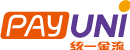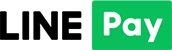如何設定 STEAM 魔物獵人|崛起:破曉手把和陀螺儀|魔物獵人崛起:破曉PC手把設定懶人包
更新日期 2022 年 6 月 30 日 撰文:GAME'NIR 電玩酒吧 編輯部
許多在 Switch 平台上玩魔物獵人-崛起:破曉的朋友,為了追求高影像高楨數 (FPS-每秒畫面更新率),與更加順暢且精緻的遊戲畫面體驗,會轉換平台往電腦 PC/STEAM 魔物獵人遊玩。
然而在 PC/STEAM 魔物獵人手把設定與 Switch 魔物獵人手把設定有很大的不同,導致許多魔物獵人手把災情的消息傳出,包含魔物獵人手把沒反應等問題。
今天小編幫你整理了圖文+影音教學懶人包,就是要手把手教會你 Switch 轉 PC/STEAM 平台的魔物獵人手把設定,與陀螺儀怎麼開!
設定 STEAM 魔物獵人-崛起:破曉手把和陀螺儀|影片教學
由於 XBOX 手把與 SWITCH Pro 手把 A、B 鍵和 X、Y 鍵是相反的,為了讓實際操作與遊戲按鍵設定一致,照著以下步驟就可以解決囉!
Switch 手把連 Pc/Steam 魔物獵人設定:
1.插入/連接手把
2.打開 Steam 左上角 STEAM >設定>一般控制器設定
3.成功加入手把控制器後,畫面顯示如下
4.勾選將要使用的手把控制器
5.新加入 STEAM 的手把控制器可以先到「控制器設定」將手把校準,修正飄移與感應問題。(若不需要可跳過此步驟,到步驟6)
點選「開始全面自動校準」後,依照畫面上步驟調整,先將左右搖桿校正後,會校正陀螺儀 (SWITCH/PS4 手把控制器才支援),將手把控制器平放於平面上讓系統自動去校正即可。
6.手把校正完,接著就可以到 Steam 上的收藏庫>選取遊戲按右鍵>管理>控制器配置
7.點選右下角 XYAB
8.將 X 和 Y 鍵更改位置,按鍵對換過來後就會跟在 SWITCH 魔物獵人-崛起:破曉中按法一樣囉!
9.陀螺儀 Steam 設定,PRO 手把圖示上的小地球點進去
10.到輸入方式>滑鼠搖桿
11.陀螺儀啟用鍵> LT鍵,選 LT 鍵是因為在魔物獵人崛起&破曉遊戲中開鏡是按 LT,這樣就可以在魔物獵人遊戲中按 LT 瞄準時使用陀螺儀。
(將手把控制器的設定記憶下來)手把設定匯出設定:
由於 Steam 在每個遊戲上的手把設定是獨立的,每個遊戲必須重新設定手把,若想將手把設定套用到其他遊戲,可以用匯出設定的方式將設定過的按鍵配置記錄下來,如此一來就可以省去不少麻煩!
1.照著以上步驟設定完成後,手把按 Y 鍵,即可儲存設定。
2.儲存按鈕配置,名稱可依照遊戲與手把控制器名稱命名。
3.儲存成功之後,其他遊戲的設定可以直接使用匯入,就不需要每次遊玩都要重新設定按鍵。
4.手把按Y鍵,即可喚出之前的儲存設定,並選擇適用的手把設定。
5.選擇好欲套用的手把配置模式之後,按X鍵即可套用配置,如此一來就完成囉!
Steam 魔物獵人手把設定- PS 手把控制器 & XBOX 手把控制器:
1.到 Steam 上的收藏庫>選取遊戲按右鍵>管理>控制器配置
2.點選右下角XYAB
3.將 A.B 鍵對調,就會跟 PRO 手把按法一樣囉!
4.PS 手把控制器設定陀螺儀與 Switch PRO 手把控制器陀螺儀設定一樣,圖示上的小地球點進去
5.到輸入方式>滑鼠搖桿
6.陀螺儀啟用鍵> LT鍵,選 LT 鍵是因為在遊戲中開鏡是按 LT,這樣就可以在遊戲中按LT瞄準時使用陀螺儀。
※因為 XBOX 手把控制器本身沒有陀螺儀,如果想要某些在 FPS 射擊遊戲,或弓箭瞄準遊戲中,使用體感瞄準,可以挑選有陀螺儀功能的手把控制器,在根據自己的喜好調整按鍵配置即可。
進入魔物獵人崛起:破曉,遊戲內部設定:
1.在遊戲中或者任務內,鍵盤按 ESC / Switch 手把按 + ; PS 手把>選系統按OPTIONS,打開選項
2.左邊選單>遊戲設定>手把專用按鍵圖示設定
*XBOX 手把:類型1.2
*PS4 手把:類型3.4
*Switch 手把:類型5
3.左邊選單>操控>確定鍵設定
*Switch:選擇A
*XBOX手把:選擇A
*PS手把:選擇O
以上步驟結束設定後,PC/Steam魔物獵人崛起&破曉的手把顯示與按鍵操作,就會與Switch 魔物獵人崛起&破曉的的設定一致囉!
延伸推薦- [最新] switch 魔物獵人崛起:破曉 DLC 下載教學| Switch 魔物獵人破曉 eshop 購買懶人包